Ако погледате спецификације, информације на другим местима или мој преглед ТП-Линк Децо М5, можете стећи утисак да се ради о веома сложеном уређају. На први поглед није сасвим јасно како овај Месх Ви-Фи систем функционише, како га повезати, конфигурирати итд. Већ сам у рецензији написао да је ово врло једноставан уређај, а поступак подешавања је једноставнији и пријатнији од рутера.
Овај чланак ће се у потпуности усредсредити на конфигурисање ТП-Линк Децо М5. Показаћу вам како да повежете и конфигуришете све Месх системске модуле (ако имате више од једног модула) помоћу апликације Децо и како да управљате Месх системом након инсталације. Систем можете да конфигуришете са паметног телефона или таблета са оперативним системом иОС 8.0 / Андроид 4.3 или новијим. Такође би требало да подржава Блуетоотх 4.0 или новију верзију. Апликацију „ТП-Линк Децо“ можете одмах да инсталирате из Апп Сторе-а или Гоогле Плаи-а.
Затим је потребно да повежете први модул система ТП-Линк Децо М5 (можда га имате), на који ће бити повезан Интернет. То ће бити главни. Укључимо адаптер за струју и укључимо га. Повезујемо кабл од Интернет провајдера или модема на један од ЛАН портова. Чекамо да индикатор на Месх-систем модулу почне трептати плаво.
Укључите Блуетоотх на телефону и покрените апликацију Децо. Одмах ће вас затражити да се пријавите на свој ТП-Линк ИП налог. Ако нисте регистровани, региструјте се путем апликације и пријавите се. Кликните на "Лет'с Гет Стартед" дугме.
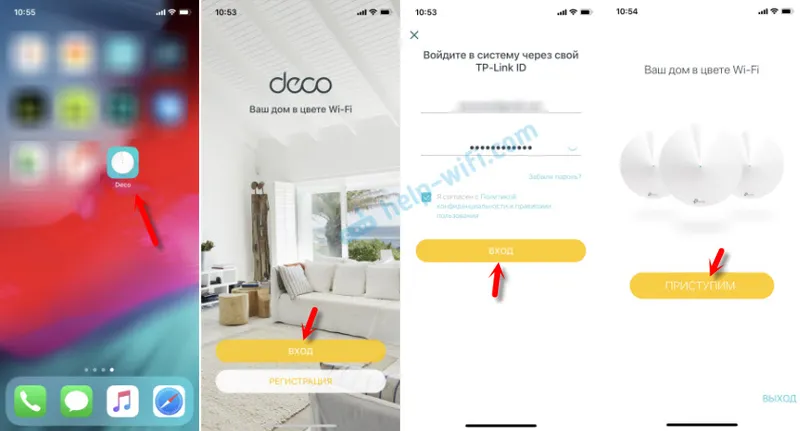
Одабир система Децо М5. Затим прескачемо податке о опреми. Ако сте повезали Интернет из модема на ТП-Линк Децо М5, кликните на „Даље“, а ако не, изаберите „Немам модем“. Па, следећи прозор ће показати како да повежете Интернет.
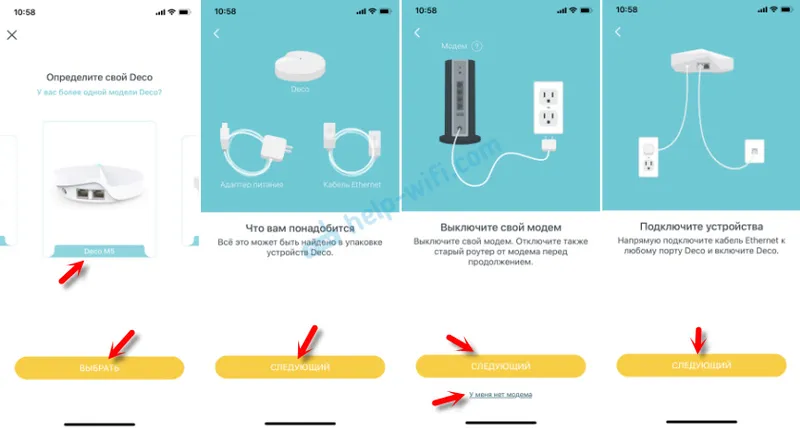
Кад индикатор на ТП-Линк Децо М5 трепери плаво, можете наставити са конфигурацијом. Паметни телефон ће почети да претражује и повезује се са Месх Ви-Фи модулом путем Блуетоотх-а. Након повезивања, требате одабрати локацију модула у вашем дому.
Затим морате одабрати врсту везе коју користи ваш Интернет провајдер. Ове информације можете добити од подршке провајдера. Ако имате ПППоЕ, мораћете да наведете корисничко име и лозинку. Ако је Динамиц ИП, онда само кликните на „Цоннецт“.
Важно: ако ваш провајдер обавезује МАЦ адресу, тада морате да се региструјете код провајдера (телефоном или у вашем личном налогу) МАЦ адресу Месх системског модула на који сте повезали Интернет. Налази се на дну налепнице.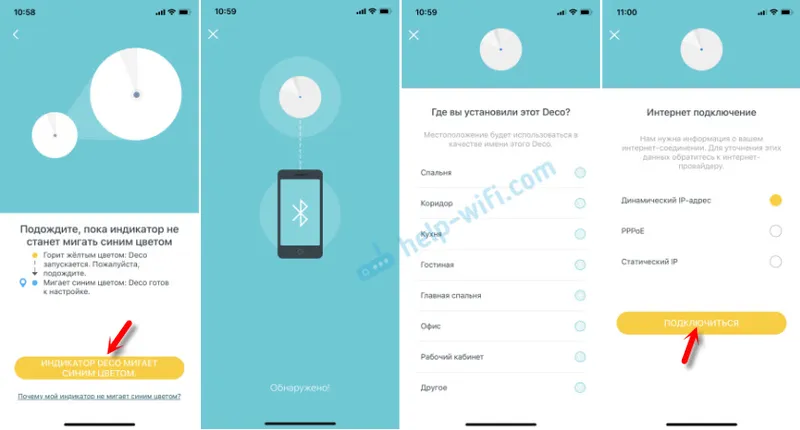
Систем ће провјерити интернетску везу, а ако је све у реду појавит ће се страница с поставкама Ви-Фи мреже. Потребно је само подесити име Ви-Фи мреже и лозинку за њу (подешавања су иста за 2,4 ГХз и 5 ГХз). Децо М5 ће креирати Ви-Фи мрежу на коју већ можете да повежете своје уређаје.
Ако имате један или више Ви-Фи модула система Децо М5, кликните на дугме „Додај још један Децо“. Ако имате један модул, онда "Завршимо с овим".
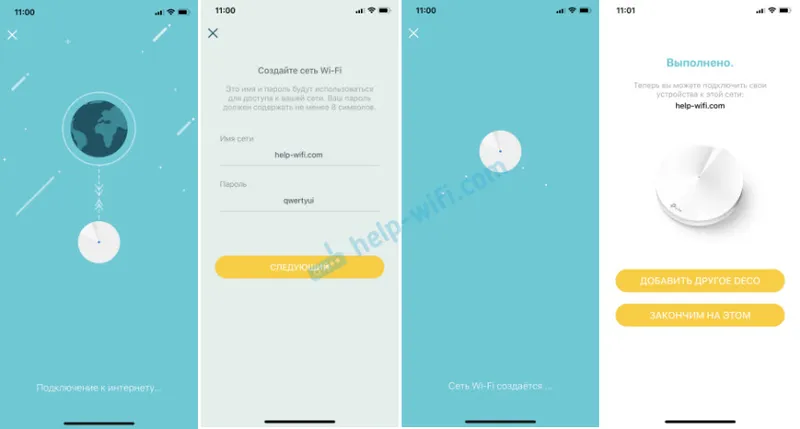
Једном када се повежете на Ви-Фи мрежу у апликацији Децо, можете да управљате уређајем. О томе ћу говорити на крају чланка. И настављамо.
Спајање другог модула Децо М5
Уградите други модул у другу собу или под и укључите напајање.

У апликацији кликните на дугме „Додај још један Децо“. Или + (горњи десни угао) ако други модул додате касније.
Бирамо систем Децо М5 и под на који је инсталиран модул. Затим потврђујемо да индикатор трепери плаво и одабиремо у којој је соби инсталиран други модул. Телефон ће се повезати са модулом, затим ће се други модул Месх система повезати са првим, мрежа ће бити оптимизована и готови сте.
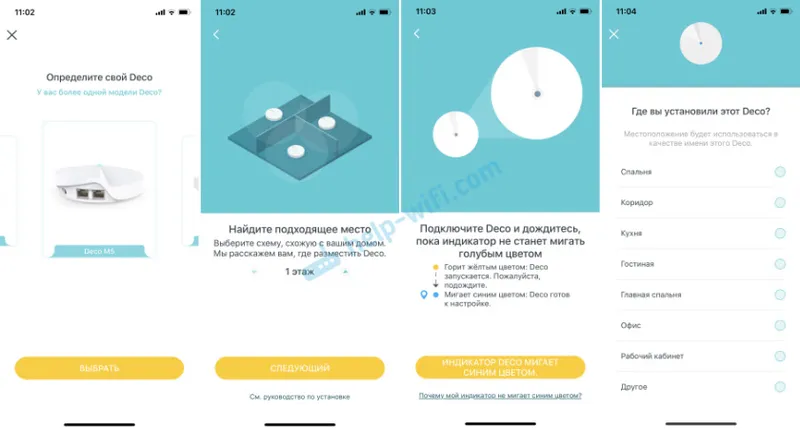
Након додавања другог модула, можемо додати још један или довршити конфигурацију.
Додавање Ви-Фи система треће мреже
Инсталирамо га у жељену собу и прикључујемо на напајање.

У апликацији морате да кликнете „Додај још један Децо“ или додате нови уређај кроз мени апликације.
Иначе, све је потпуно исто: одабир модела, пода, покретање инсталације и одабир собе у којој је модул инсталиран.
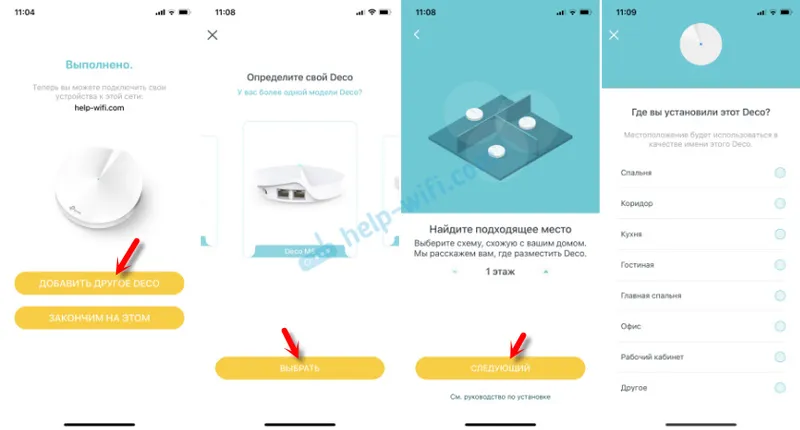
Након конфигурирања свих модула повежите се на бежичну мрежу. Апликација Децо ће приказати све потребне информације о Месх систему, повезаним уређајима итд.
Уређаји се могу повезати на ЛАН портове на сваком модулу. Ова веза ће бити стабилнија. И немају сви уређаји Ви-Фи. На пример, многи паметни телевизори или рачунари немају уграђени Ви-Фи модул.
ТП-Линк Децо М5 Месх Манагемент
Почетна страница апликације Децо приказује повезане уређаје. Ако кликнете на уређај, отвориће се детаљне информације. Где, на пример, можете да омогућите високи приоритет.
А ако кликнете на "Интернет", онда можете видети све повезане модуле. Имам 3. Након одабира одређеног модула, можете га избрисати или поново покренути. Тамо се приказује и радни статус.
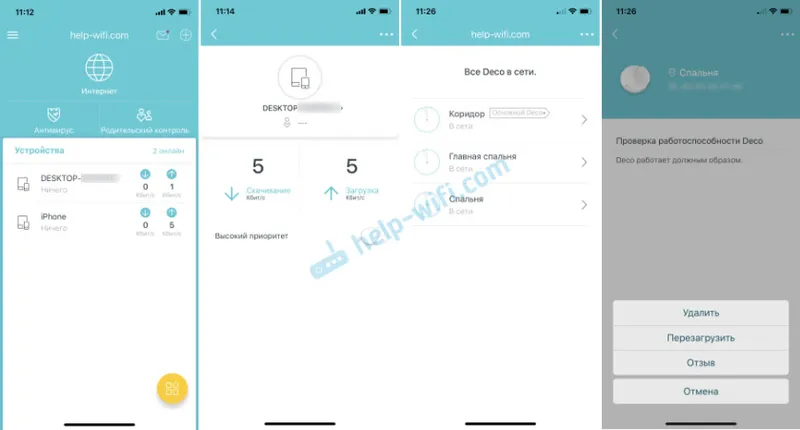
Такође са главног екрана постоји приступ поставкама антивируса и родитељског надзора.
Можете да отворите мени са додатним подешавањима. Постоје Ви-Фи подешавања, тестирање брзине интернетске везе, црна листа, ажурирање фирмвера ТП-Линк Децо М5 и додатни параметри. А испод су подешавања система ХомеЦаре.
У подешавањима Ви-Фи-ја можете да промените назив мреже и лозинку. Или укључите гостујућу Ви-Фи мрежу.
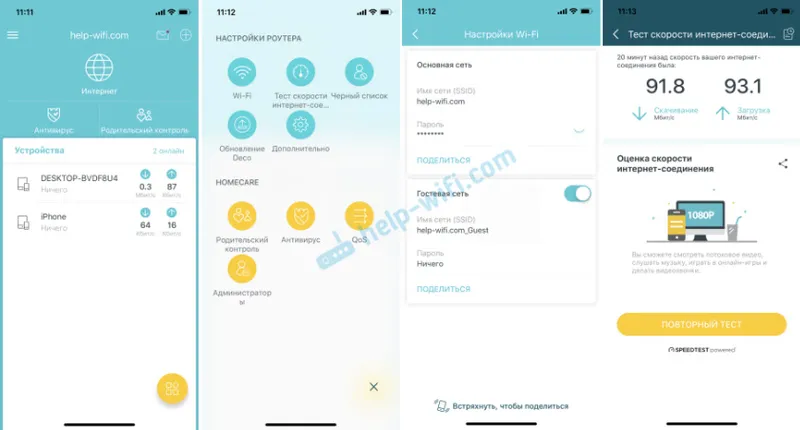
Ево још неких подешавања:
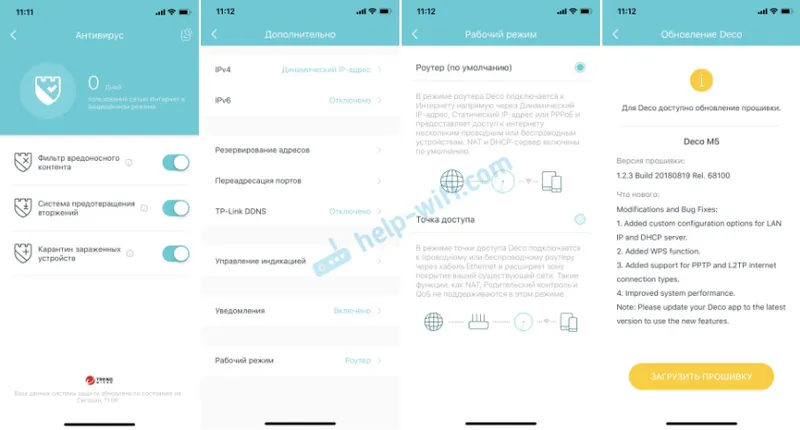
Фирмвер се преузима и инсталира аутоматски. Треба само да сачекате и након поновног покретања Месх система поново можете користити своју интернетску везу.
Не знам ни да ли је могуће смислити нешто још једноставније и практичније од апликације Децо и уопште целог Ви-Фи система ТП-Линк Децо М5. Све функционише стабилно и брзо. Поставите се за неколико минута. Веома је практично радити са паметног телефона.


